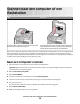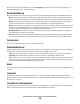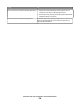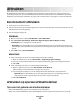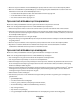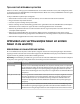Operation Manual
Als u de scaninstellingen wilt wijzigen, selecteert u Aangepast in het menu Snel instellen. Breng vervolgens de
gewenste wijzigingen aan in de scaninstellingen.
Bestandsindeling
Met deze optie stelt u de bestandsindeling in voor de gescande afbeelding (PDF, JPEG, TIFF, SECURE PDF of XPS).
• PDF: hiermee wordt een bestand met meerdere pagina's gemaakt dat kan worden weergegeven met Adobe
Reader. Adobe Reader wordt gratis aangeboden door Adobe en kan worden gedownload vanaf www.adobe.com.
• JPEG: hiermee wordt voor elke pagina van het originele document een bestand gemaakt en toegevoegd. De
pagina's kunnen worden weergegeven met de meeste webbrowsers en grafische programma's.
• TIFF: hiermee worden een of meer bestanden gemaakt. Als u TIFF met meerdere pagina's uitschakelt in het menu
Instellingen van de Embedded Web Server, wordt met TIFF elke pagina opgeslagen in een afzonderlijk bestand.
Een TIFF-bestand is meestal groter dan een gelijkwaardig JPEG-bestand.
• Beveiligde PDF: hiermee wordt een gecodeerd PDF-bestand gemaakt. Zo wordt de inhoud van het bestand
beveiligd tegen ongeautoriseerde toegang.
• XPS: hiermee wordt een XPS-bestand met meerdere pagina's gemaakt dat kan worden weergegeven met een
viewer in Internet Explorer en .NET Framework. U kunt ook een zelfstandige viewer van derden downloaden.
Compressie
Hier stelt u de compressie-indeling van het gescande bestand in.
Standaardinhoud
Deze optie geeft aan de printer door wat voor soort document het origineel is. U hebt de keuze uit Tekst, Tekst/foto
of Foto. Opties onder Inhoud hebben invloed op de kwaliteit en grootte van uw e-mail.
Tekst: legt de nadruk op scherpe, zwarte tekst met een hoge resolutie tegen een schone, witte achtergrond.
Tekst/foto: deze functie kunt u gebruiken als het origineel tekst en afbeeldingen of foto's bevat.
Foto—geeft aan dat de scanner extra aandacht moet besteden aan afbeeldingen en foto's. Met deze instelling
duurt het scannen langer, maar worden alle dynamische tonen van het origineel zo goed mogelijk weergegeven.
Hierdoor wordt de hoeveelheid opgeslagen gegevens groter.
Kleur
Deze optie geeft aan de printer door wat de kleuren van het origineel zijn. U hebt de keuze uit Grijs, Z/W (zwart-wit)
en Kleur.
Origineel
Hiermee stelt u het formaat in voor de documenten die u gaat scannen. Als u Origineel formaat op Combinatie
formaten instelt, kunt u een origineel document scannen dat verschillende papierformaten bevat (pagina's van het
formaat Letter en Legal).
Orientation (Afdrukstand)
Deze optie geeft aan de printer door of het origineel staand of liggend is en wijzigt vervolgens de instellingen voor
Zijden en Inbinden zodat deze overeenkomen met de afdrukstand van het origineel.
Scannen naar een computer of een flashstation
134